Kā atslēgt grupas īsziņas Android 11

Atslēdziet grupas īsziņas Android 11, lai kontrolētu paziņojumus ziņu lietotnē, WhatsApp un Telegram.
Iepērkoties tiešsaistē, jūs laiku pa laikam varat izmantot ārvalstu interneta veikalus. Ārvalstu veikali sniedz iespēju iegādāties preces, kas citādi varētu nebūt pieejamas jūsu reģionā. Tomēr ārvalstu veikalu negatīvie aspekti ir tādi, ka tie var nepiedāvāt iespēju skatīt preču cenas jūsu vietējā valūtā. Vietējās valūtas atbalsta trūkuma dēļ jums var būt grūti saprast, cik daudz jūs faktiski maksāsit par produktiem.
Par laimi, ir Firefox papildinājumi, kas var automātiski konvertēt valūtas jūsu vietā. Piemēram, SCs valūtas konvertētājs, kas pieejams šeit , ļauj automātiski konvertēt valūtu no ASV dolāra, Lielbritānijas mārciņas un eiro uz jebkuru no 164 dažādām valūtām no visas pasaules.
Kā automātiski konvertēt valūtas pārlūkprogrammā Firefox
Lai pārlūkprogrammai Firefox pievienotu SC valūtas konvertētāju, pievienojumprogrammu veikala lapā noklikšķiniet uz pogas "Pievienot Firefox" un pēc tam noklikšķiniet uz "Pievienot", kad tiek prasīts apstiprinājums. Kad pirmo reizi instalējat papildinājumu, tas automātiski atvērs iestatījumus, lai jūs varētu konfigurēt reklāmguvumus atbilstoši savām vēlmēm. Vissvarīgākais konfigurējamais iestatījums ir augšējais “Konvertēt uz”. Nolaižamajā sarakstā “Konvertēt uz” atlasiet savu vietējo vai vēlamo valūtu.
Ja vēlaties konfigurēt citas opcijas, tās sākas ar “Apaļo cenu”, kas automātiski noapaļo cenas līdz tuvākajam veselajam skaitlim, iespējams, vēlēsities šo opciju izslēgt. Varat konfigurēt valūtas simbolu, pozīciju un to, vai tas ir atdalīts ar atstarpi no cenas. Daudzas valstis izmanto atdalītājus, lai cenas būtu tūkstošos vai augstākas, lai atvieglotu skaitļu nolasīšanu; varat konfigurēt, kāda rakstzīme tiek izmantota, ja tāda ir. Dažās valstīs kā decimāldaļskaitļa atdalītājs tiek izmantots punkts, savukārt citās tiek izmantots komats. Varat atlasīt sev vēlamo. “Pievienot pielāgotu stilu konvertētajām cenām” pievieno smalku indikatoru visām konvertētajām cenām, palīdzot jums uzzināt, ka cena ir konvertēta no sākotnējās cenas. Sadaļā “Rādīt valūtas maiņas kursa atjauninājumu paziņojumus” tiek rādīti neregulāri paziņojumi, kad mainās valūtas maiņas kursi.
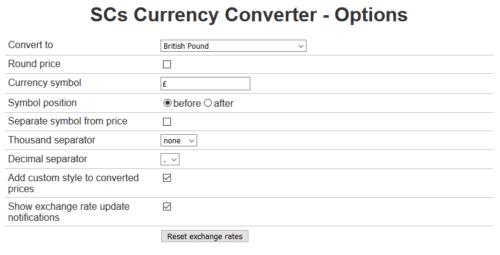
Konfigurējiet vēlamos valūtas konvertēšanas iestatījumus.
Kad esat konfigurējis reklāmguvumu iestatījumus atbilstoši savām vēlmēm, jums ar to vairs nav jāmācās. Visas jūsu pārlūkprogrammā redzamās valūtas tiks automātiski konvertētas, un valūtas maiņas kursi tiks automātiski atjaunināti.
Ja vēlaties skatīt konvertētās cenas sākotnējo vērtību, vienkārši novietojiet peles kursoru virs konvertētās vērtības, un sākotnējā cena tiks parādīta rīka padomos. Varat arī noklikšķināt uz pievienojumprogrammas ikonas augšējā labajā stūrī, lai atvērtu uznirstošo logu, un pēc tam noklikšķiniet uz “Izslēgt”.
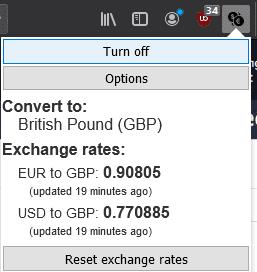
Lai skatītu sākotnējo cenu, virziet kursoru virs konvertētās vērtības vai noklikšķiniet uz Papildinājuma ikonas augšējā labajā stūrī, pēc tam noklikšķiniet uz "Izslēgt".
Atslēdziet grupas īsziņas Android 11, lai kontrolētu paziņojumus ziņu lietotnē, WhatsApp un Telegram.
Atverot sākumlapa jebkurā pārlūkā, vēlaties redzēt savas iecienītās lietas. Kad sākat lietot citu pārlūku, vēlaties to iestatīt pēc savas gaumes. Iestatiet pielāgotu sākumlapu Firefox Android ar šiem detalizētajiem soļiem un uzziniet, cik ātri un viegli tas var tikt izdarīts.
Tālruņu pasaulē, kur tehnoloģijas nepārtraukti attīstās, Samsung Galaxy Z Fold 5 izceļas ar savu unikālo salokāmo dizainu. Taču, cik futuristisks tas būtu, tas joprojām balstās uz pamata funkcijām, ko mēs visi ikdienā izmantojam, piemēram, ierīces ieslēgšanu un izslēgšanu.
Mēs esam pavadījuši nedaudz laika ar Galaxy Tab S9 Ultra, un tas ir ideāls planšetdators, ko apvienot ar jūsu Windows PC vai Galaxy S23.
Izmantojiet jautrus filtrus jūsu Zoom sanāksmēs. Pievienojiet halo vai izskatieties pēc vienradža Zoom sanāksmē ar šiem smieklīgajiem filtriem.
Vēlaties izveidot drošu OTT pieredzi bērniem mājās? Izlasiet šo ceļvedi, lai uzzinātu par Amazon Prime Video profiliem bērniem.
Lai izveidotu atkārtotus pasākumus Facebook, dodieties uz savu lapu un noklikšķiniet uz Pasākumiem. Pēc tam pievienojiet jaunu pasākumu un noklikšķiniet uz Atkārtota pasākuma pogas.
Kā konfigurēt reklāmu bloķētāja iestatījumus Brave pārlūkā Android, sekojot šiem soļiem, kurus var izpildīt mazāk nekā minūtē. Aizsargājiet sevi no uzmācīgām reklāmām, izmantojot šos reklāmu bloķētāja iestatījumus Brave pārlūkā Android.
Jūs varat atrast vairākus paplašinājumus Gmail, lai padarītu savu e-pasta pārvaldību produktīvāku. Šeit ir labākie Gmail Chrome paplašinājumi.
Ja neesi pārliecināts, kas ir ietekme, sasniegšana un iesaistīšanās Facebook, turpini lasīt, lai uzzinātu. Apskati šo vieglo skaidrojumu.







